Czy zapora QuFirewall zablokowała moje urządzenie, uniemożliwiając mu nawiązanie połączenia z serwerem NAS?
Dotyczy produktów
Oprogramowanie
- QuFirewall 2.4.1 i nowsze wersje
Systemy operacyjne
- QTS
- QuTS hero
- QuTScloud
- QVP
Scenariusz
Napotkanie problemów z połączeniem między urządzeniem a serwerem QNAP NAS, przy jednoczesnej utracie dostępu do samego programu QuFirewall, sugeruje potencjalną zmianę konfiguracji w ramach programu QuFirewall. Adres IP Twojego urządzenia mógł zostać przypadkowo dodany do reguły odrzucenia, skutecznie blokując jego dostęp.
Rozwiązanie
- Zainstaluj aplikację Qfinder Pro na komputerze podłączonym do tej samej sieci co serwer NAS.Uwaga
- Upewnij się, że adres IP komputera łączącego nie jest blokowany przez program QuFirewall.
- Aby pobrać aplikację Qfinder Pro, przejdź do https://www.qnap.com/en/utilities.
- Otwórz aplikację Qfinder Pro.
Aplikacja Qfinder Pro automatycznie wyszuka wszystkie urządzenia QNAP NAS w sieci. - Odszukaj swój serwer NAS na liście, a następnie kliknij dwukrotnie jego nazwę lub adres IP.
W domyślnej przeglądarce internetowej wyświetli się ekran logowania do systemu QTS. - Podaj nazwę użytkownika i hasło.
- Kliknij Zaloguj.
Zostanie wyświetlony pulpit systemu QTS. - Otwórz aplikację QuFirewall.
- Przejdź do pozycji Analiza odrzuconych adresów IP.
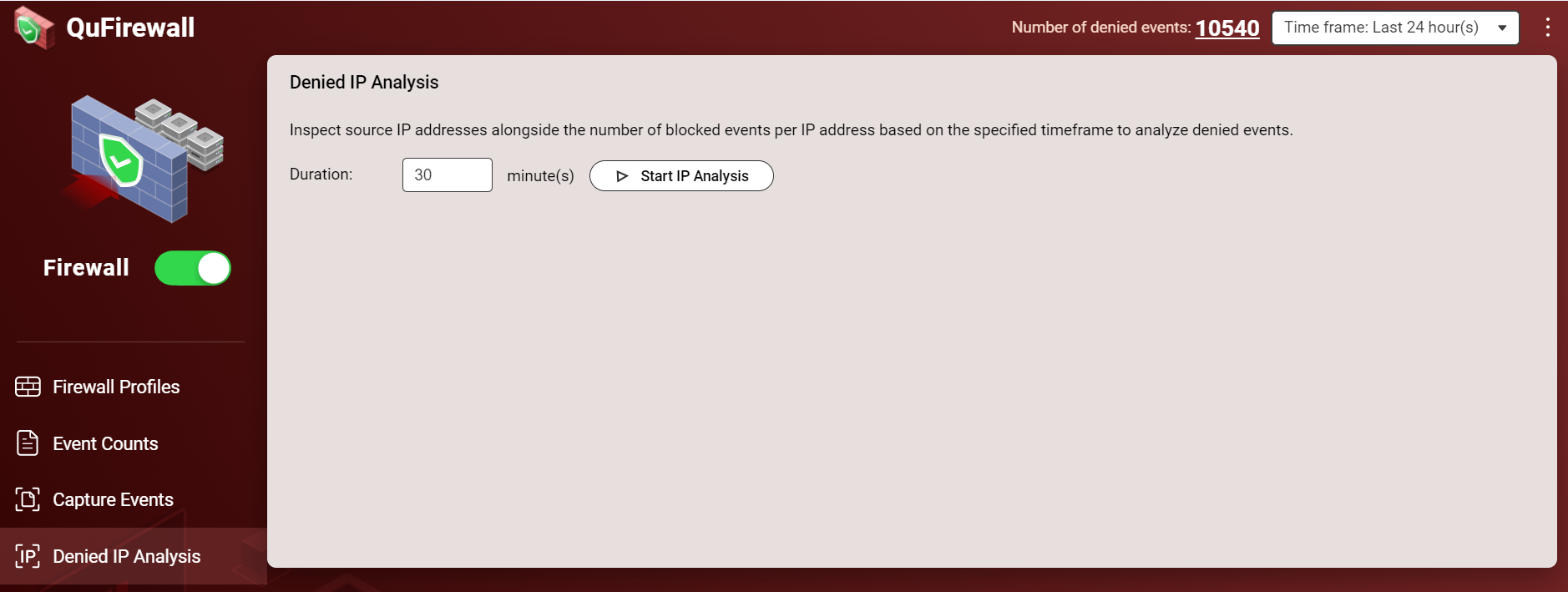
- Kliknij opcję Rozpocznij analizę adresu IP.
- Ponownie przetestuj połączenie serwera NAS z oryginalnym urządzeniem za pomocą adresu IP urządzenia NAS.
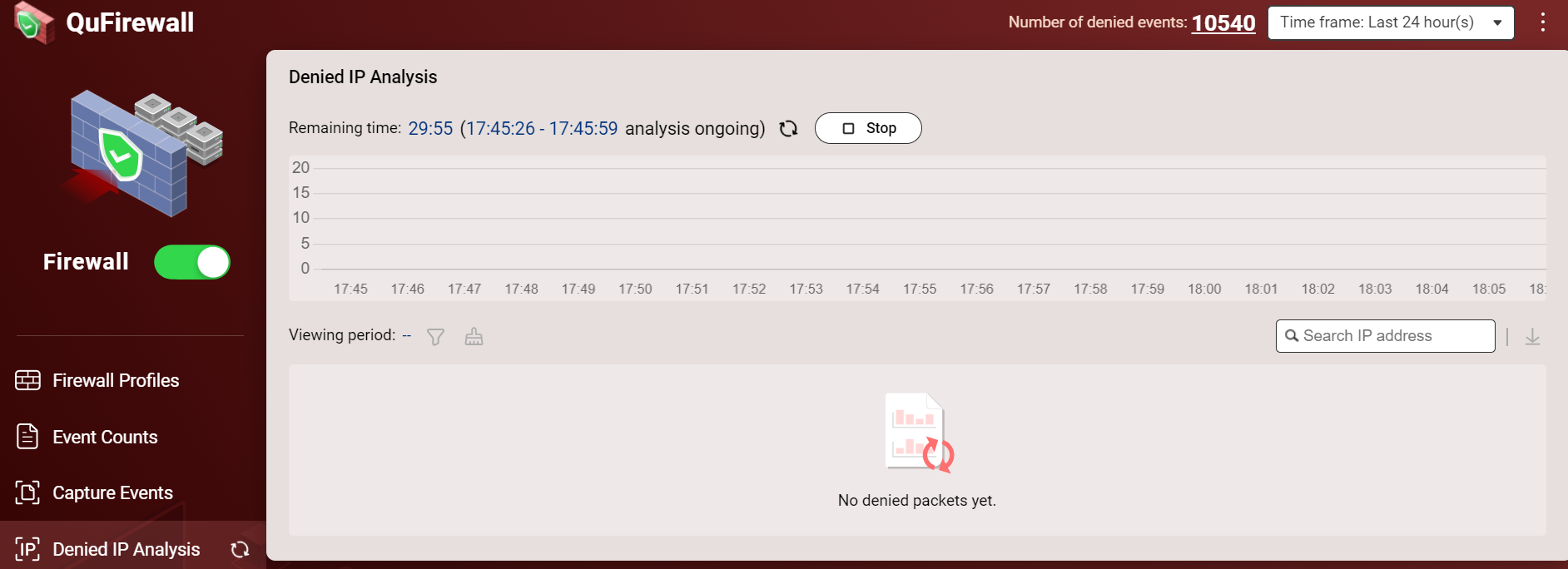
- Jeśli nadal jest zablokowany, zaczekaj na zakończenie analizy.
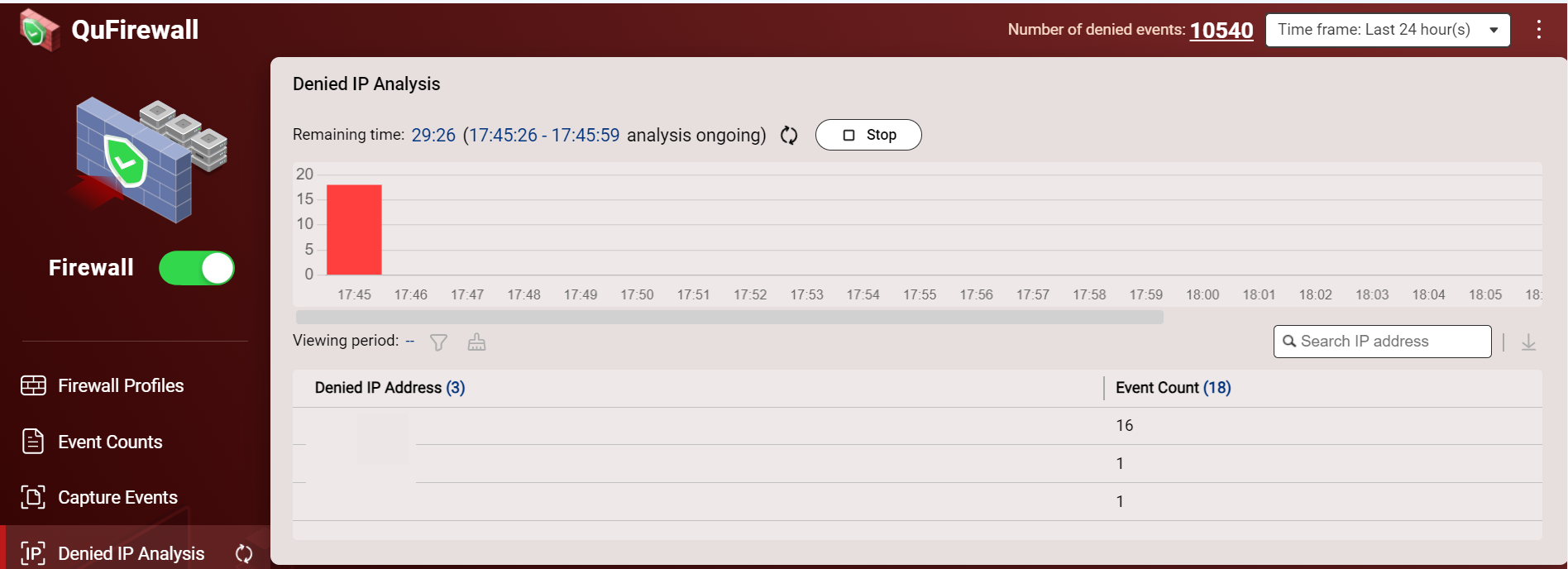
- Jeśli adres IP urządzenia jest wymieniony w wynikach analizy, utwórz nową regułę QuFirewall, aby umożliwić jej dostęp.
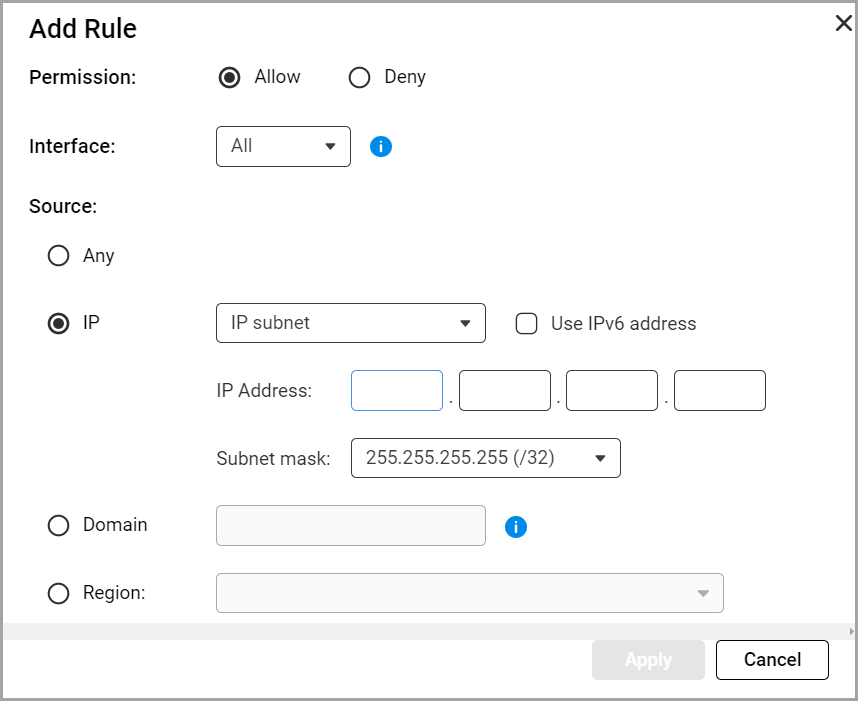 Aby uzyskać szczegółowe informacje, zobacz Jak korzystać z aplikacji QuFirewall?
Aby uzyskać szczegółowe informacje, zobacz Jak korzystać z aplikacji QuFirewall? - Następnie usuń adres IP urządzenia, jeśli znajduje się na liście Odrzucone adresy IP.
- Przejdź do obszaru Profile zapory.
- Kliknij Dodaj profil i wybierz pozycję Utwórz profil.
- Obok opcji Odrzucone adresy IP kliknij
 .
.
Pojawi się okno Odrzucone adresy IP.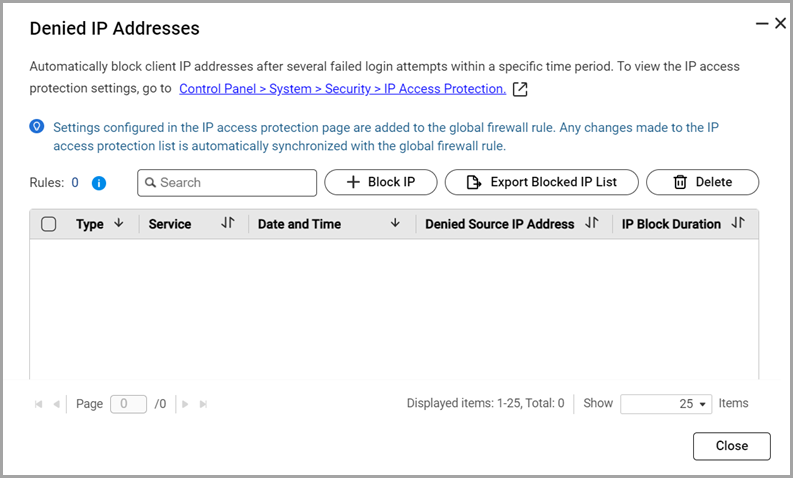
- Sprawdź, czy Twój adres IP znajduje się na liście.
- Kliknij Usuń.
Aplikacja QuFirewall usunie zablokowany adres IP z listy.
Dodatkowe informacje
Dlaczego moje urządzenie nie może uzyskać dostępu do mojego serwera QNAP NAS?





